Jak stworzyć historię na Facebooku

Historie na Facebooku mogą być bardzo zabawne do tworzenia. Oto jak możesz stworzyć historię na swoim urządzeniu z systemem Android i komputerze.
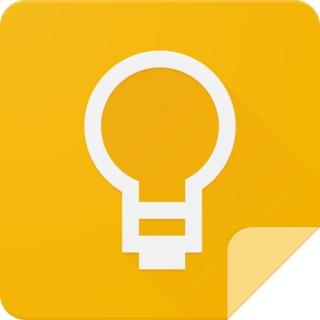
Jeśli chcesz w pełni wykorzystać możliwości Google Keep , jesteś we właściwym miejscu. Możesz zrobić wiele rzeczy, aby Twoje notatki były ładne i uporządkowane. Na przykład możesz nadać każdej notatce konkretny kolor, aby ułatwić jej znalezienie.
Na tym funkcje się nie kończą. Google Keep pozwala także dodawać etykiety, współpracownika, pobierać tekst z obrazu, dodawać pola wyboru i używać głosu do tekstu. Lista ciągnie się dalej. Czytaj dalej, aby poznać wskazówki, których możesz nie używać, aby w pełni wykorzystać Google Keep.
Przydatne wskazówki dotyczące Google Keep, które pomogą Ci zachować produktywność
Niektóre notatki mogą zawierać informacje o projektach, które należy oddać przed określoną datą. W Keep możesz tworzyć przypomnienia do określonych notatek. Możesz wybierać spośród standardowych przypomnień o datach lub przypomnień opartych na lokalizacji.
Zacznijmy od przypomnień opartych na datach . Kiedy tworzysz nową notatkę, w prawym górnym rogu zobaczysz ikonę dzwonka. Stuknij w nią i wybierz spośród różnych godzin, takich jak dzisiaj, jutro i piątek rano. Jeśli żadna z tych godzin nie jest dla Ciebie odpowiednia, dotknij opcji Wybierz datę i godzinę.
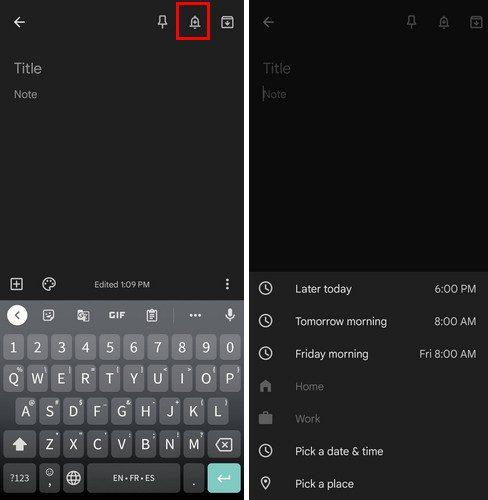
Aby dodać przypomnienie oparte na lokalizacji , dotknij opcji Wybierz miejsce. Możesz wybierać spośród dowolnych lokalizacji, które już posiadasz, lub możesz wybrać opcję Edytuj lokalizację i dodać kolejną. Istnieje duża szansa, że będziesz musiał przyznać aplikacji dostęp do lokalizacji w tle, aby wysyłać przypomnienia.
Jeśli popełnisz błąd i musisz wprowadzić jakieś zmiany, stuknij we wcześniej dodany adres i usuń opcję. Musisz powtórzyć kroki, aby dodać prawidłowy adres. Jest to bardzo przydatne, jeśli potrzebujesz przypomnienia o zakupie mleka, więc zobaczysz je, gdy znajdziesz się w pobliżu rynku.
Dodaj projekt tła do notatki Keep
Jest to funkcja, którą zobaczysz tylko w Google Keep online i w aplikacji. Możesz dodać jednolity kolor lub wybrać spośród różnych projektów, które aplikacja ma do zaoferowania. Możesz wybierać spośród wzorów takich jak:
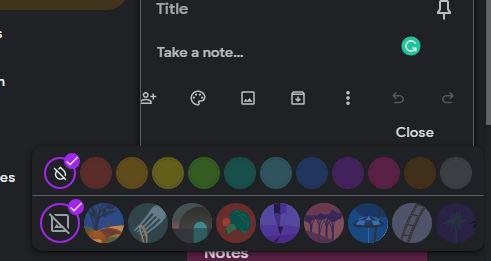
Jak rysować w notatkach Google Keep
Czy wiesz, że możesz też rysować na obrazach dodanych do notatek Google Keep? Kliknij dodany obraz i kliknij ikonę ołówka w prawym górnym rogu. Powinieneś teraz zobaczyć różne narzędzia do rysowania w lewym górnym rogu. Zobaczysz różne style pisaków z możliwością dostosowania ich grubości. Zobaczysz opcje, takie jak wyróżnianie tekstu lub określonej części obrazu. Jeśli popełnisz błąd, jest też wymazane, aby zniknęły.
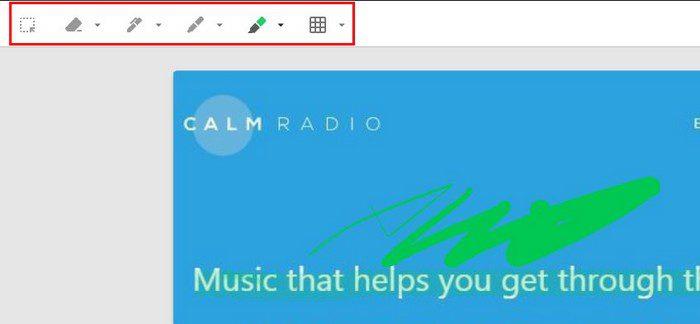
Jeśli chcesz dodać projekt do swojego obrazu, kliknij opcję uchwytu i możesz dodać projekty, takie jak:
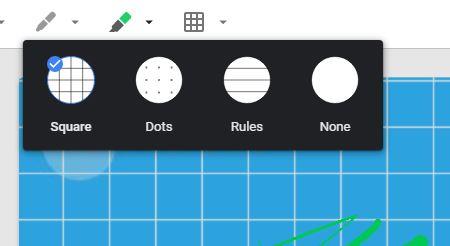
Dodaj notatki głosowe do notatek Keep – Android
Są chwile, kiedy nie masz czasu na wpisywanie wszystkiego. Może jest tyle do dodania, że pisanie zajmie po prostu wieczność. W takim przypadku zawsze możesz utworzyć notatkę głosową. Możesz zrobić notatkę tak jak zwykle i dotknąć symbolu plusa w lewym dolnym rogu. Następnie dotknij opcji Nagrywanie. Gdy skończysz, zobaczysz, jak nagranie jest zapisywane w Twojej notatce.
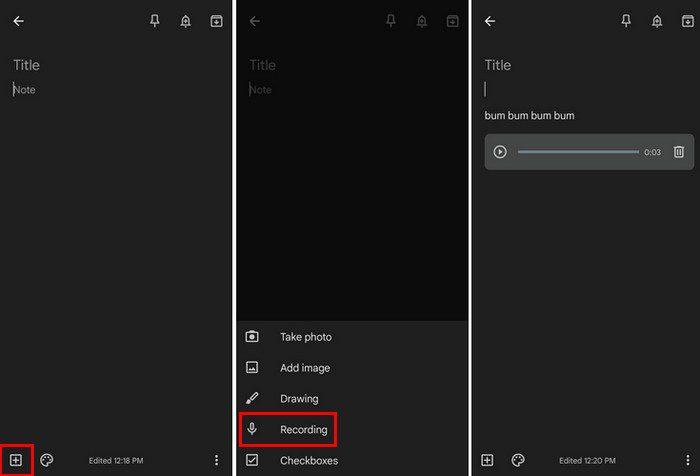
Dotknij przycisku odtwarzania, aby usłyszeć swoją wiadomość, a jeśli nie jesteś zadowolony z tego, czego słuchasz, możesz trwale usunąć to, dotykając ikony kosza.
Odrzuć swoje notatki w dobrym stylu
Gdy nie potrzebujesz już notatki, możesz ją odrzucić na dwa sposoby. Możesz przesunąć palcem w prawo lub w lewo lub dotknąć kropek w prawym dolnym rogu i wybrać opcję usuwania.
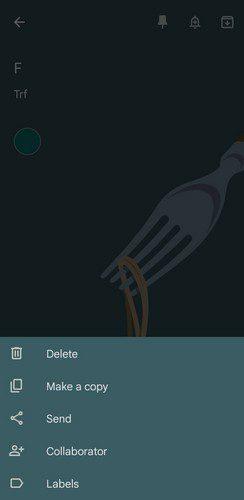
Popraw swoje umiejętności wyszukiwania
Gdy potrzebujesz znaleźć notatkę, możesz je łatwo filtrować, dotykając paska wyszukiwania. Gdy tylko dotkniesz, zobaczysz różne opcje wyszukiwania. Do wyboru:
Jeśli dotkniesz opcji Więcej w prawym górnym rogu, otrzymasz dodatkowe opcje, takie jak głos i adres URL.
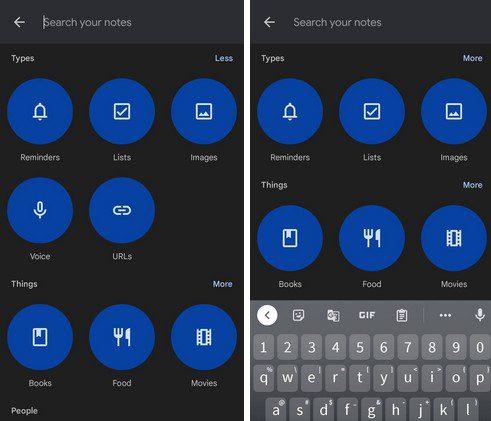
Jak znaleźć swoje przypomnienia
Ustawienia przypomnień są łatwe, podobnie jak ich znajdowanie. Stuknij menu z trzema liniami i stuknij opcję Przypomnienia. Powinieneś zobaczyć listę wszystkich utworzonych przypomnień.
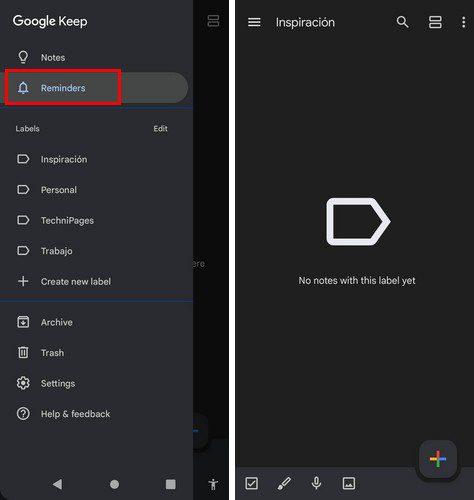
Wniosek
Jak widać, Google Keep ma wiele do zaoferowania. Jeśli wiesz, gdzie szukać, możesz skorzystać z wielu opcji, aby zachować porządek. Czy przegapiłem twoją ulubioną wskazówkę, aby być na bieżąco? Daj mi znać w komentarzach poniżej i nie zapomnij podzielić się artykułem z innymi w mediach społecznościowych.
Historie na Facebooku mogą być bardzo zabawne do tworzenia. Oto jak możesz stworzyć historię na swoim urządzeniu z systemem Android i komputerze.
Usuń zapisane informacje z funkcji Autofill w Firefoxie, postępując zgodnie z tymi szybkim i prostymi krokami dla urządzeń z systemem Windows i Android.
Dowiedz się, jak wyłączyć irytujące automatyczne odtwarzanie wideo w Google Chrome i Mozilla Firefox za pomocą tego samouczka.
Na Google Play jest wiele świetnych aplikacji, w które warto się zaangażować subskrypcyjnie. Po pewnym czasie lista subskrypcji rośnie i trzeba nimi zarządzać.
Ten przewodnik pokaże Ci, jak usunąć zdjęcia i filmy z Facebooka za pomocą komputera, urządzenia z systemem Android lub iOS.
Spędziliśmy trochę czasu z Galaxy Tab S9 Ultra, który idealnie nadaje się do połączenia z komputerem z systemem Windows lub Galaxy S23.
Wyczyść historię pobierania aplikacji na Google Play, aby uzyskać świeży start. Oto krok po kroku, przyjazne dla początkujących porady.
Kiedy słyszysz słowo ciasteczka, możesz pomyśleć o tych z kawałkami czekolady. Istnieją jednak także ciasteczka w przeglądarkach, które pomagają w skonfigurowaniu preferencji dotyczących ciasteczek w przeglądarce Opera na Androidzie.
Reklamy mogą być pomocne, ponieważ informują o ofertach i usługach, z których możesz skorzystać. Ale mogą być uciążliwe i irytujące. Naucz się, jak skonfigurować blokowanie reklam w Operze na Androidzie, aby dostosować je do swoich potrzeb.
Ten poradnik pokazuje, jak przesyłać wiadomości tekstowe z urządzenia Android za pomocą aplikacji Google Messaging.
Gdy otwierasz stronę główną w dowolnej przeglądarce, chcesz zobaczyć to, co lubisz. Gdy zaczynasz używać innej przeglądarki, chcesz ją dostosować do swoich upodobań. Ustaw niestandardową stronę główną w Firefoxie na Androidzie za pomocą tych szczegółowych kroków i odkryj, jak szybko i łatwo można to zrobić.
Korzyści z używania trybu ciemnego obejmują zmniejszenie zmęczenia oczu oraz łatwiejsze patrzenie na ekran. Funkcja ta również pozwala na oszczędność energii. Włącz tryb ciemny w przeglądarce Edge dla Androida, korzystając z tych kroków.
Jak włączyć lub wyłączyć funkcje sprawdzania pisowni w systemie Android.
Zobacz, jakie kroki należy wykonać, aby szybko wyłączyć Asystenta Google i zyskać chwilę spokoju. Poczuj się mniej obserwowany i wyłącz Asystenta Google.
Konfigurując tryb ciemny dla Androida, uzyskujesz motyw, który jest łatwiejszy dla oczu. Używanie trybu ciemnego w przeglądarce Opera na Androida nie tylko oszczędza energię, ale także poprawia ergonomię oświetleniową w ciemnych warunkach.
Uzyskaj sprawdzone kroki, aby zobaczyć, jak wyświetlić historię odtwarzania na Spotify w odtwarzaczu internetowym, na Androidzie i w aplikacji internetowej Windows.
Jeśli ustawisz ekran blokady na swoim urządzeniu z Androidem, ekran wprowadzania PIN-u będzie zawierał przycisk Połączenie alarmowe w dolnej część ekranu. Przycisk umożliwi każdemu, kto złapie telefon, zadzwonienie pod numer 911 w przypadku nagłej sytuacji bez potrzeby wprowadzania PIN-u lub wzoru blokady.
Trudno zaprzeczyć popularności Fitbit, ponieważ firma zapewnia jedne z najlepszych trackerów fitness i smartwatchy dla użytkowników Androida i iOS
Włączając procent baterii w telefonie z Androidem, wiesz, ile baterii ci zostało. Oto prosty sposób, aby go włączyć.
Czy kończy Ci się miejsce na Androidzie? Rozwiąż ten problem dzięki tym przyjaznym dla początkujących wskazówkom dostępnym na każdym urządzeniu.
Dowiedz się, jak sklonować aplikacje na iPhone
Dowiedz się, jak skutecznie przetestować kamerę w Microsoft Teams. Odkryj metody, które zapewnią doskonałą jakość obrazu podczas spotkań online.
Jak naprawić niedziałający mikrofon Microsoft Teams? Sprawdź nasze sprawdzone metody, aby rozwiązać problem z mikrofonem w Microsoft Teams.
Jeśli masz dużo duplikatów zdjęć w Zdjęciach Google, sprawdź te cztery skuteczne metody ich usuwania i optymalizacji przestrzeni.
Chcesz zobaczyć wspólnych znajomych na Snapchacie? Oto, jak to zrobić skutecznie, aby zapewnić znaczące interakcje.
Aby zarchiwizować swoje e-maile w Gmailu, utwórz konkretną etykietę, a następnie użyj jej do utworzenia filtra, który zastosuje tę etykietę do zestawu e-maili.
Czy Netflix ciągle Cię wylogowuje? Sprawdź przyczyny oraz 7 skutecznych sposobów na naprawienie tego problemu na dowolnym urządzeniu.
Jak zmienić płeć na Facebooku? Poznaj wszystkie dostępne opcje i kroki, które należy wykonać, aby zaktualizować profil na Facebooku.
Dowiedz się, jak ustawić wiadomość o nieobecności w Microsoft Teams, aby informować innych o swojej niedostępności. Krok po kroku guide dostępny teraz!
Dowiedz się, jak wyłączyć Adblock w Chrome i innych przeglądarkach internetowych, aby móc korzystać z wartościowych ofert reklamowych.



























